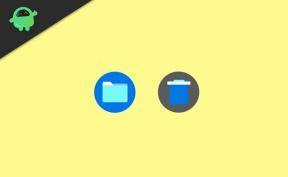Cómo solucionar el problema de retraso de llamadas entrantes en iPhone 8 u 8 Plus
Miscelánea / / August 05, 2021
La mayoría de los problemas relacionados con la red que ocurren en un iPhone se atribuyen a problemas del servidor, desde el mantenimiento programado hasta las interrupciones temporales. La mayoría de los síntomas que ocurren son generalizados o los experimentan comúnmente varios propietarios de dispositivos iOS. Aquí, en este artículo, hemos discutido los métodos más simples y directos para solucionar el problema de retraso de llamadas entrantes en iPhone 8 u 8 Plus.
Pero desde el lanzamiento del iPhone 8 u 8 Plus, supuestamente surgió un nuevo síntoma y ese es el inusual retraso en las llamadas entrantes. Lo que sucede es que cada vez que llega una llamada entrante, el teléfono sonaría la alerta de llamada demasiado tarde para que otras personas ni siquiera pudieran responder algunas llamadas importantes. Mientras que algunos lo piensan entre otros fallos aleatorios de aplicaciones, especialmente en la aplicación Teléfono, otros creen que está relacionado con el hardware.
Un iPhone 8 u 8 Plus muestra un retraso debido a un error en la versión actual de iOS. Su teléfono no puede hacer frente a la agenda, por lo que esto ocurre debido al problema del software. El problema de la conectividad de la red, la interrupción del servicio, el problema de caída de la señal o incluso el error de no servicio son algunos de los problemas más comunes que experimentan los usuarios de iPhone.

Tabla de contenido
-
1 Solucionar el problema de retraso de llamadas entrantes en iPhone 8 u 8 Plus
- 1.1 1. Forzar el cierre de todas las aplicaciones y reiniciar su iPhone
- 1.2 2. Usar el modo avión
- 1.3 3. Actualizar la configuración del operador
- 1.4 4. Restablecer todas las configuraciones para corregir el retraso de la llamada entrante en iPhone 8
- 1.5 5. Restaura tu iPhone a los valores predeterminados
- 2 Conclusión
Solucionar el problema de retraso de llamadas entrantes en iPhone 8 u 8 Plus
Si eres un usuario de la serie iPhone 8 y tienes problemas relacionados con el retraso de las llamadas entrantes, asegúrate de comprobar que la intensidad de la señal de la red sea buena o mala. También puede volver a insertar la tarjeta SIM en su dispositivo para solucionar el problema. Mantén la versión de iOS siempre actualizada también. ¿Aún no está resuelto? Mira los pasos a continuación.
1. Forzar el cierre de todas las aplicaciones y reiniciar su iPhone
- Desliza el dedo hacia arriba desde la parte inferior de la pantalla de inicio y mantén presionado para abrir las tarjetas de vista previa de la aplicación.
- Desliza hacia arriba todas las tarjetas para forzar el cierre de todas las aplicaciones.
- Ahora, reinicia tu dispositivo.
Al forzar el reinicio de su teléfono, se solucionarán todos los problemas de caché o fallas de software.
- Presione y suelte el botón Subir volumen rápidamente.
- Luego presione y suelte el botón para bajar el volumen rápidamente.
- Mantenga presionado el botón lateral / de encendido durante unos segundos hasta que aparezca el logotipo de Apple.
- Ahora, suelte el botón y espere a que su dispositivo se inicie.
- Una vez hecho esto, asegúrese de verificar la llamada entrante nuevamente.
2. Usar el modo avión
- Abra la configuración del iPhone >> encienda el modo avión.
- Espere unos 10-15 segundos y apáguelo.
- Luego, fuerce el reinicio del iPhone nuevamente siguiendo el paso anterior.
3. Actualizar la configuración del operador
- Abra el menú de Configuración en su iPhone.
- Toque General >> Selecciona Acerca de.
- Espere unos segundos para recibir la notificación de actualización. Si hay una actualización del operador disponible, recibirá una notificación emergente para actualizar la configuración del operador en su dispositivo.
- Ahora, simplemente reinicie su dispositivo y verifique el problema de la llamada entrante nuevamente.
4. Restablecer todas las configuraciones para corregir el retraso de la llamada entrante en iPhone 8
- Vaya al menú Configuración >> Toque General >> Toque Restablecer.
- Presiona Restablecer todas las configuraciones.
- Si se le solicita, ingrese el código de acceso del dispositivo y toque Restablecer todas las configuraciones para confirmar.
- Finalmente, reinicie su dispositivo y verifique si el problema se ha solucionado o no.
5. Restaura tu iPhone a los valores predeterminados
- Inicie el menú Configuración en su iPhone >> seleccione General >> seleccione Restablecer.
- Toque Borrar todo el contenido y la configuración.
- Si es necesario, ingrese el código de acceso y confirme la tarea.
- Este método eliminará por completo todos los datos y configuraciones de su teléfono.
- A continuación, su teléfono se reiniciará automáticamente.
- Tardará un poco en arrancar después del reinicio. Entonces, tenga paciencia.
- Finalmente, configure su iPhone nuevamente e inicie sesión en la ID de Apple.
Conclusión
Eso fue todo, esta fue la forma más fácil de solucionar el problema de retraso de llamadas entrantes en iPhone 8 u 8 Plus. ¿Tiene problemas y problemas con su iPhone 8 Series? Entonces no hay nada de qué preocuparse, tenemos un artículo dedicado a los problemas y guías del iPhone 8. Aquí está el Guía de solución de problemas del iPhone 8. Aunque es raro, algunos casos de problemas en los dispositivos Apple pueden tener como origen un hardware defectuoso. Si un restablecimiento de fábrica no ayuda a solucionar su problema, visite su Apple Store local o Centro de servicio para que un técnico calificado pueda examinar el hardware. Si es necesario, pueden enviarlo para su reparación o reemplazo.
¿Tiene un iPhone 8 o cualquier dispositivo Apple y necesita este tipo de tutoriales sencillos? Entonces estad atentos a Consejos y trucos para iPhone de GetDroidTips columna porque pronto habrá muchos tutoriales sencillos para Poco.
Si tiene alguna consulta al respecto, la sección de comentarios siempre está disponible para usted.
Más como este
- Cómo configurar y acceder al correo de voz visual en iPhone 8 u 8 Plus
- Cómo reparar iMessage en espera de error de activación en iPhone 8 u 8 Plus
- Cómo solucionar problemas de sobrecalentamiento en iPhone 8 u 8 Plus
- iPhone 8 pegado en el logotipo de Apple. Cómo solucionar el problema de Boot Loop en iPhone 8 u 8 Plus
- Cómo ingresar y salir del modo DFU en iPhone 8 u 8 Plus
- Cómo solucionar si Hey Siri no funciona en iPhone 8 u 8 Plus
Hola, soy Shekhar Vaidya, un bloguero, un alumno que está aprendiendo sobre informática y programación.